Cuprins

Stellar Data Recovery Pro pentru Mac
Eficacitate : S-ar putea să vă puteți recupera datele pierdute Preț : Taxa unică de 149 $ (sau 89,99 $ pentru o licență de 1 an) Ușurința de utilizare : Interfețe clare cu instrucțiuni detaliate Suport : Disponibil prin e-mail, chat live, apeluri telefoniceRezumat
Stellar Data Recovery pentru Mac este o aplicație concepută pentru situațiile în care ați șters sau ați pierdut fișiere de pe unitatea flash sau de pe computerul Mac și nu ați avut o copie de rezervă. În timpul testului meu, aplicația a reușit să localizeze cu succes toate fotografiile pe care le ștersesem de pe o unitate Lexar de 32 GB (Scenariul 1) și a găsit, de asemenea, multe fișiere recuperabile de pe hard disk-ul intern al Mac-ului meu (Scenariul 2).
Prin urmare, cred că este un software puternic de salvare a datelor Mac care funcționează pentru a face ceea ce are de oferit. Dar nu este perfect, deoarece am constatat că procesul de scanare a discului tinde să fie foarte consumator de timp, mai ales dacă Mac-ul dvs. are un volum mare (majoritatea utilizatorilor o fac). De asemenea, datorită naturii recuperării datelor, este probabil să nu puteți recupera toate datele pierdute dacă nu acționați rapid înainte deaceste fișiere sunt suprascrise.
Rețineți că, odată ce descoperiți că lipsesc fișiere de pe Mac sau de pe o unitate externă, opriți ceea ce faceți (pentru a evita generarea de noi date care ar putea suprascrie vechile fișiere), apoi încercați Stellar Mac Data Recovery. Desigur, faceți acest lucru numai atunci când nu aveți o copie de rezervă pe care să o utilizați.
Ce îmi place : Oferă mai multe moduri de recuperare pentru a face față diferitelor scenarii de pierdere de date. Aplicația acceptă un număr mare de formate de fișiere și diverse medii de stocare. Previzualizarea vă permite să evaluați dacă fișierele sunt recuperabile sau nu. Funcția "Create Image" este utilă și convenabilă.
Ce nu-mi place : Procesul de scanare durează mult în unele moduri de recuperare. Funcția "Resume Recovery" este eronată (mai multe detalii mai jos). Este un pic cam scump.
4.4 Obțineți Stellar Data Recovery pentru MacAți trăit vreodată această experiență: căutați niște fișiere pe computerul Mac, doar pentru a constata că acestea au fost aruncate la gunoi și vă întrebați dacă există o modalitate de a le recupera. Pierderea datelor valoroase poate fi supărătoare, chiar devastatoare, mai ales atunci când nu aveți la îndemână o copie de rezervă Time Machine. Din fericire, există programe de recuperare a datelor care vă pot ajuta.
Stellar Data Recovery for Mac este una dintre soluțiile populare de pe piață. În această recenzie, vă voi arăta avantajele și dezavantajele sale, astfel încât să vă faceți o idee dacă merită sau nu să încercați aplicația. Dacă vă decideți să încercați, acest articol servește și ca tutorial pentru a vă ghida prin procesul de recuperare.
Ce puteți face cu Stellar Data Recovery?
Cunoscută anterior sub numele de Stellar Phoenix Macintosh Data Recovery, este o aplicație Mac concepută și dezvoltată pentru a recupera fișierele șterse sau pierdute de pe hard disk-ul Mac, discuri CD/DVD sau de pe un disc/carte detașabilă dintr-un dispozitiv digital.
Stellar susține că este capabil să recupereze datele pierdute de pe toate modelele de Mac, inclusiv iMac, MacBook Pro/Air, Mac Mini și Mac Pro. În noua versiune, Stellar spune că suportă recuperarea hard disk-ului de backup Time Machine.
Pentru cei care sunt noi în domeniul recuperării de date, s-ar putea să fie surprinși să afle că fișierele pe care le ștergeți de pe un computer Mac sau de pe o unitate externă pot fi recuperabile. Nu contează dacă ați pierdut datele din cauza golirii coșului de gunoi al Mac-ului, a formatarea unei unități flash sau a coruperii cardului de memorie. Cel mai probabil, fișierele salvate în spațiul de stocare sunt încă recuperabile. Ceea ce aveți nevoie este un program de recuperare, cum ar fica Time Machine sau un software de recuperare de la terți.
Este Stellar Data Recovery sigur?
Da, programul este 100% sigur pentru a fi rulat pe un Mac. Malwarebytes nu raportează nicio amenințare sau fișier malițios în timp ce aplicația rulează pe MacBook Pro. De asemenea, software-ul este o aplicație de sine stătătoare, care nu este inclusă cu alte aplicații sau procese malițioase.
Aplicația este, de asemenea, sigură, ceea ce înseamnă că nu va provoca nicio deteriorare a hard disk-ului dumneavoastră, indiferent de operațiunile pe care le efectuați. Acest lucru se datorează faptului că Stellar Mac Data Recovery efectuează proceduri de numai citire, astfel că nu va scrie date suplimentare pe dispozitivul de stocare.
O altă caracteristică de securitate care îmi place la Stellar este: aplicația vă permite să creați o imagine a suportului de stocare. Asta înseamnă că puteți scana imaginea discului pentru a recupera date în cazul în care dispozitivul original nu este disponibil (de exemplu, dacă ajutați un client sau un prieten să recupereze date). Acest lucru va accelera procesul de scanare dacă dispozitivul de stocare are sectoare defecte. Puteți face acest lucru prin intermediul butonului "Create Image" (Creați imagine)Vedeți captura de ecran de mai jos.
Este Stellar Data Recovery o înșelătorie?
Nu, nu este. Software-ul este dezvoltat și semnat de Stellar Information Technology Ltd., o companie legitimă care este în afaceri de peste două decenii.
Compania are sediul central în India și are un birou în Statele Unite, cu o adresă fizică: 48 Bridge St, Metuchen, NJ, SUA conform profilului Better Business Bureaus (BBB) aici.
Este Stellar Data Recovery pentru Mac gratuit?
Nu, nu este. După cum am spus, versiunea de încercare este gratuită pentru a o descărca și a o încerca. Dar, în cele din urmă, va trebui să obțineți un cod de licență pentru a activa versiunea completă pentru a vă salva fișierele șterse.
Cum se activează Stellar Data Recovery?
Pentru cei care caută coduri de lucru pentru a activa software-ul, îmi pare rău să vă dezamăgesc, deoarece nu am de gând să împărtășesc nici un cod cheie aici, deoarece este o încălcare a drepturilor de autor.
O aplicație ca aceasta ar trebui să necesite o echipă de ingineri sute de ore pentru a o pune la punct. Este ca un furt dacă doriți să o obțineți gratuit. Sugestia mea este să profitați din plin de versiunea de încercare. Dacă vă găsește fișierele pierdute după o scanare, mergeți mai departe și cumpărați software-ul.
Poate că există site-uri care pretind că oferă coduri active pentru a înregistra software-ul, mă îndoiesc că își vor ține promisiunea. Mult noroc cu navigarea pe acele site-uri pline de reclame flash, pe care eu le urăsc întotdeauna.
Time Machine vs. Stellar Data Recovery
Time Machine este un utilitar încorporat distribuit împreună cu computerele Apple bazate pe macOS. Software-ul este conceput pentru a funcționa cu un dispozitiv de stocare extern pentru a face copii de rezervă ale tuturor datelor stocate pe o mașină Mac. Atunci când este necesar, le permite utilizatorilor să restaureze fișiere individuale sau întregul sistem Mac. Consultați acest ghid despre cum să faceți copii de rezervă pentru Mac pe o unitate externă folosind Time Machine.
Time Machine diferă de alte instrumente terțe de salvare a datelor de pe Mac prin faptul că poate restaura datele pierdute doar dacă nu aveți o copie de rezervă în timp util, în timp ce instrumentele terțe pot recupera datele fără una. Software-ul de recuperare terță parte utilizează algoritmi sofisticați pentru a scana hard disk-ul Mac (sau stocarea externă) și pentru a recupera datele odată găsite.
O altă diferență este că Time Machine funcționează doar pentru a face copii de rezervă și a restaura datele stocate pe hard diskul intern al Mac-ului, în timp ce aplicațiile de recuperare a datelor de la terți suportă, de asemenea, recuperarea de pe un hard disk extern, de pe cardul de memorie al aparatului foto, de pe o unitate flash USB etc. Pe scurt, software-ul de recuperare de la terți este un plan de rezervă pentru situațiile în care nu ați configurat Time Machine sau acesta nu reușește să restaureze fișierele dorite din cauza următoarelor motivealte motive.
Stellar Data Recovery pentru Mac: Revizuire detaliată & Teste
Disclaimer: recenzia de mai jos este o reflectare corectă a ceea ce Stellar Mac Data Recovery pretinde că oferă și a rezultatelor pe care le-am obținut după ce am folosit programul. Nu este destinat să servească drept o examinare oficială sau profesională a software-ului. Deoarece Stellar Data Recovery pentru Mac este o aplicație puternică care include de fapt o mână de caracteristici mai mici, este nerealist, dar imposibil pentru mine să testez toatedeoarece nu pot pregăti aceste scenarii de pierdere de date.
Principiul meu de testare este următorul: încerc să fac tot posibilul să imit scenarii obișnuite de pierdere de date, de exemplu, ștergerea unei liste de fotografii de pe o unitate flash Lexar de 32 GB - similar cu situația în care ați șters din greșeală câteva fotografii de pe un aparat foto digital și le doriți înapoi. De asemenea, am golit coșul de gunoi de pe Mac-ul meu în speranța de a testa capacitățile de recuperare ale Stellar pe hard disk-urile interne ale Mac-ului.
Descărcare și instalare
Pasul 1 : După ce ați descărcat aplicația pe Mac, trageți-o în folderul Applications. Faceți dublu clic pe pictograma software-ului. Veți vedea o fereastră de mesaj care vă va cere permisiunea. Alegeți "Open" și vi se va cere să introduceți parola de autentificare a utilizatorului.
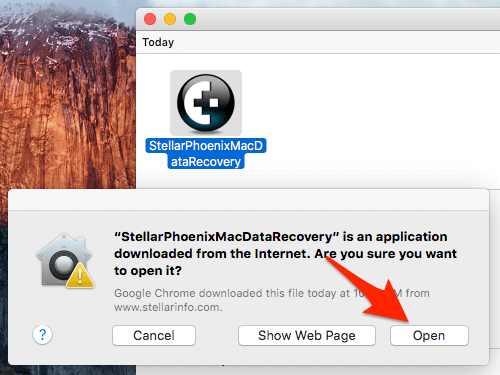
Pasul 2: Răsfoiți și citiți acordul de licență. Faceți clic pe "I Agree" pentru a continua. Stellar Mac Data Recovery se inițializează...
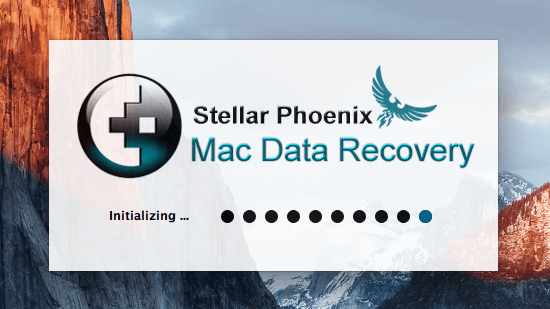
Pasul 3: În cele din urmă, programul se lansează. Iată cum arată interfața sa principală.

Interfața principală a Stellar Mac Data Recovery
Două scenarii principale de utilizare a software-ului de recuperare a datelor sunt recuperarea datelor de pe unitatea internă a Mac (HDD sau SSD) și recuperarea datelor de pe o unitate externă. Eu voi folosi ca suport de testare HD-ul meu Macintosh și o unitate flash Lexar.
După ce am conectat unitatea Lexar, Stellar afișează imediat discul pe panoul din stânga, împreună cu informații precum volumul discului și sistemul de fișiere asociat cu unitatea de disc.

Scenariul 1: Recuperarea datelor de pe un suport de stocare extern
Pregătire: Am transferat mai întâi 75 de fotografii de pe Mac pe unitatea Lexar USB, apoi le-am șters de pe disc. Am vrut să văd dacă Stellar Data Recovery le va găsi.
Pasul 1 : Am evidențiat unitatea Lexar. Programul mi-a cerut să selectez o metodă de scanare. După cum puteți vedea, sunt patru opțiuni listate:
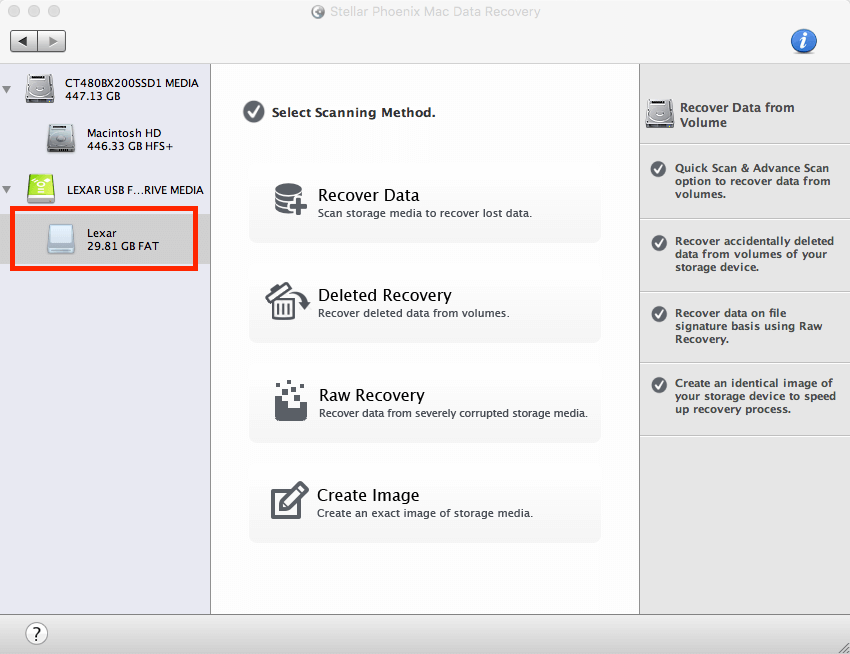
Stellar Data Recovery mi-a detectat unitatea Lexar și mi-a cerut să selectez o metodă de scanare.
- Recover Data (Recuperare de date): Bun pentru scanarea mediilor de stocare în vederea recuperării datelor pierdute - dar nu știți cum au fost pierdute datele.
- Deleted Recovery: Bun pentru recuperarea fișierelor șterse accidental, cum ar fi fotografii, muzică, videoclipuri, arhive, documente etc. de pe un suport de stocare care încă funcționează corect.
- Recuperare brută: este bună pentru recuperarea datelor de pe medii de stocare grav corupte - de exemplu, atunci când cardul SD al camerei dvs. este corupt sau când un hard disk extern se blochează.
- Create Image (Creare imagine): Se utilizează pentru a crea o imagine exactă a unei unități de stocare. Aceasta poate fi utilizată atunci când dispozitivul nu este disponibil în timpul procesului de scanare.
Pasul 2 : Am selectat modul Deleted Recovery (Recuperare ștearsă), apoi Quick Scan (Scanare rapidă) și am apăsat butonul "Start Scan" (Începeți scanarea) pentru a continua. Sfat pro: Puteți alege și Deep Scan (Scanare profundă) dacă Quick Scan (Scanare rapidă) nu a găsit fotografiile șterse. Dar nu uitați că Deep Scan (Scanare profundă) durează mai mult timp pentru a fi finalizată.
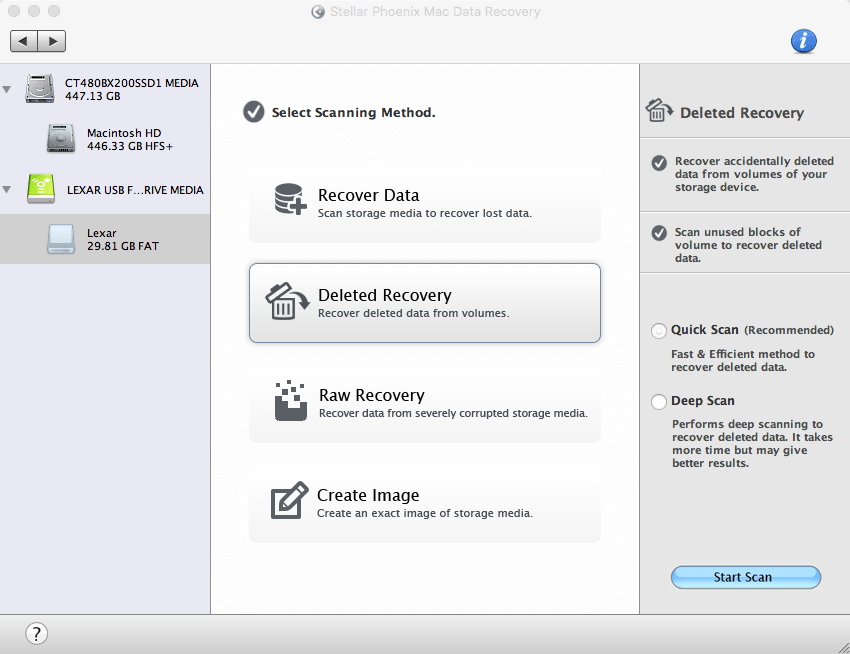
Am selectat modul "Deleted Recovery"...
Pasul 3 : Scanare...procesul a fost foarte rapid. Software-ul a avut nevoie doar de aproximativ 20 de secunde pentru a termina scanarea unității mele Lexar de 32GB - pare foarte eficient!

Stellar Data Recovery a scanat unitatea mea de 32GB Lexar...
Pasul 4 : Bum... scanare finalizată! Scrie "Total 4,85 MB în 75 de fișiere din 8 dosare." Arată bine. Dar stai, sunt într-adevăr fotografiile pe care le-am șters?

Pasul 5 : Așa cum am spus în rezumatul de mai sus, un lucru care îmi place la această aplicație este capacitatea de previzualizare a fișierelor. Pentru a verifica dacă elementele găsite sunt cele pe care le-am șters, am făcut dublu clic pe fiecare fișier pentru a previzualiza conținutul. Și da, sunt toate acolo.
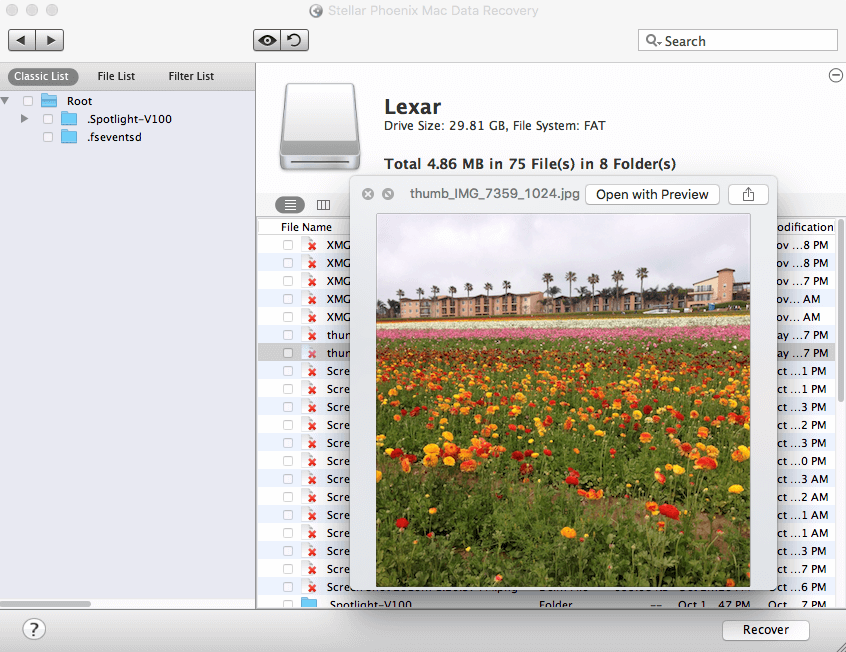
Stellar Mac Data Recovery a găsit toate fotografiile mele șterse!
Pasul 6 : Ei bine, puteți previzualiza fotografiile, dar pentru a le salva veți avea nevoie de o cheie de înregistrare. Cum o obțineți? Trebuie să cumpărați din magazinul oficial Stellar, iar cheia va fi trimisă instantaneu pe e-mail.
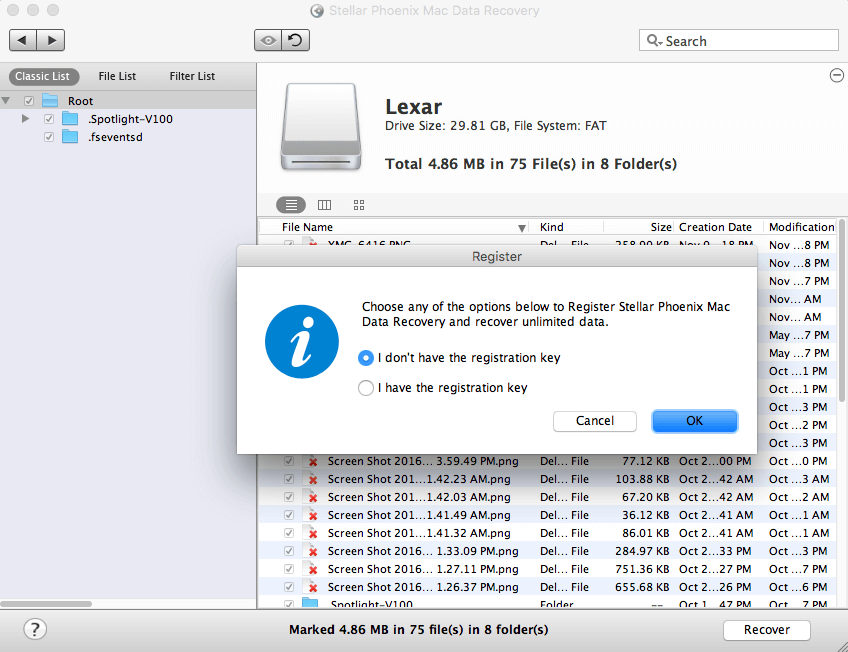
Iată limitarea versiunii demo, care vă permite să scanați un disc, dar nu și să salvați fișierele găsite.
Părerea mea personală : Modul "Deleted Recovery" este foarte performant și a reușit să localizeze cu succes cele 75 de imagini pe care le-am șters de pe o unitate flash Lexar de 32GB - rata de recuperare 100%. Astfel, cred că acesta este primul mod de recuperare pe care ar trebui să-l încercați, dacă ați șters din greșeală niște fișiere de pe un card de cameră digitală, o unitate externă sau alte dispozitive de stocare. Procesul de scanare este foarte rapid, iar șansele de recuperare sunt ridicateatâta timp cât acționați rapid.
Scenariul 2: Recuperarea datelor de pe hard diskul intern al Mac
Stellar susține pe site-ul său oficial că aplicația este capabilă să identifice 122 de tipuri de fișiere diferite. În testul următor, încerc să aflu ce tipuri de fișiere poate recupera de pe Mac-ul meu (unitate solid-state drive cu un singur volum de 450 GB). Înainte de a face acest lucru, am golit intenționat coșul de gunoi.
Pasul 1 : Pentru început, am deschis programul, apoi am evidențiat HD-ul Macintosh detectat.
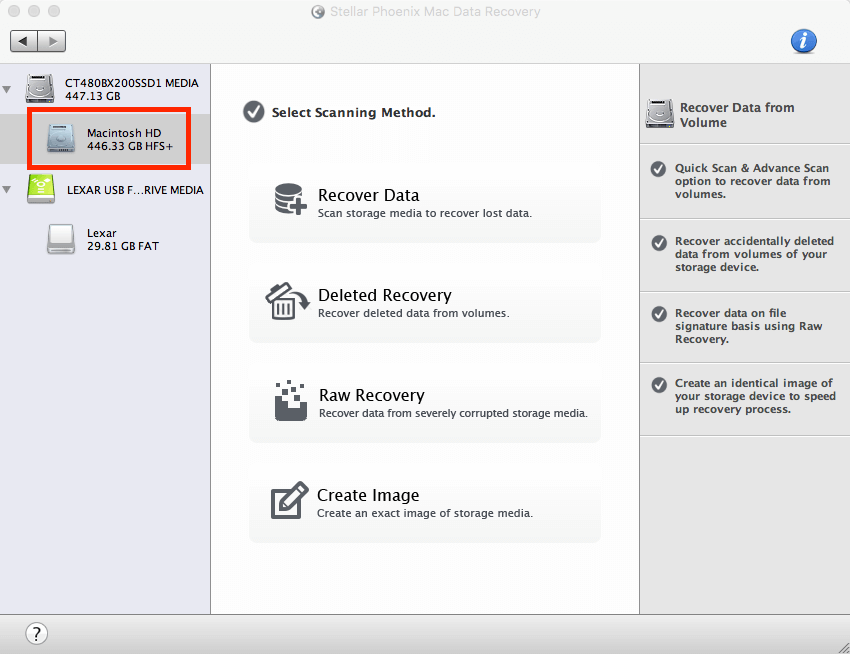
Pasul 2 : Mi-a cerut să selectez o metodă de scanare. Există patru opțiuni acolo (pe care le-am prezentat în Scenariul 1). Am ales "Deleted Recovery" pentru a continua. Sfat pro: Dacă ați formatat o partiție Mac, selectați "Recover Data"; dacă una dintre partițiile Mac este coruptă sau pierdută, selectați "Raw Recovery".

Pasul 3 : Acum urmează partea care necesită mult timp. Deoarece Mac-ul meu are o singură partiție cu o capacitate de 450 GB, Stellar Data Recovery a avut nevoie de aproximativ o oră pentru a termina doar 30% (a se vedea bara de progres). Am estimat că va dura mai mult de trei ore pentru a finaliza întreaga scanare.

Pasul 4 : Deoarece a găsit deja 3,39 GB de date, am decis să opresc scanarea pentru a avea o idee despre cum arată aceste fișiere.
- Grafică & Fotografie s : toate elementele găsite au fost clasificate în șase dosare diferite, pe baza tipurilor de fișiere, adică PNG, Adobe Photoshop, TIFF, JPEG, GIF, BMP... toate acestea putând fi vizualizate în prealabil.

- Documente : cele trei dosare includeau Adobe PDF, MS Word, MS Excel. Spre surprinderea mea, am putut, de asemenea, să previzualizez conținutul parțial al acestor documente. Bonus!

- Aplicații : Mesajele de poștă electronică au fost cele care m-au interesat, deoarece am șters câteva din aplicația Apple Mail. În afară de acestea, programul a găsit și o listă de fișiere de aplicații, inclusiv Adobe Illustrator, iCalendar etc.

- Audio : Acestea au fost în mare parte melodii pe care le-am șters în formatele AIFF, OGG, MP3.
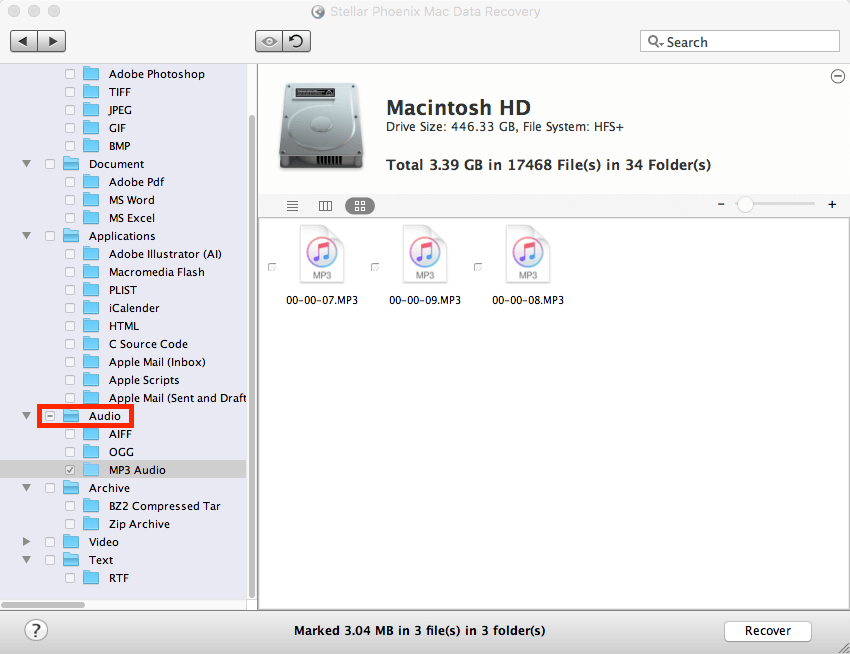
- Arhive : BZ2 Au fost găsite arhive comprimate Tar și Zip.

- Video : A găsit câteva fișiere .MP4 și .M4V. O altă surpriză, am putut să previzualizez și videoclipurile. Am făcut dublu clic pe unul dintre ele, iar acesta a fost redat automat prin intermediul aplicației QuickTime.

- Text : Multe fișiere RTF. Acestea pot fi, de asemenea, previzualizate.
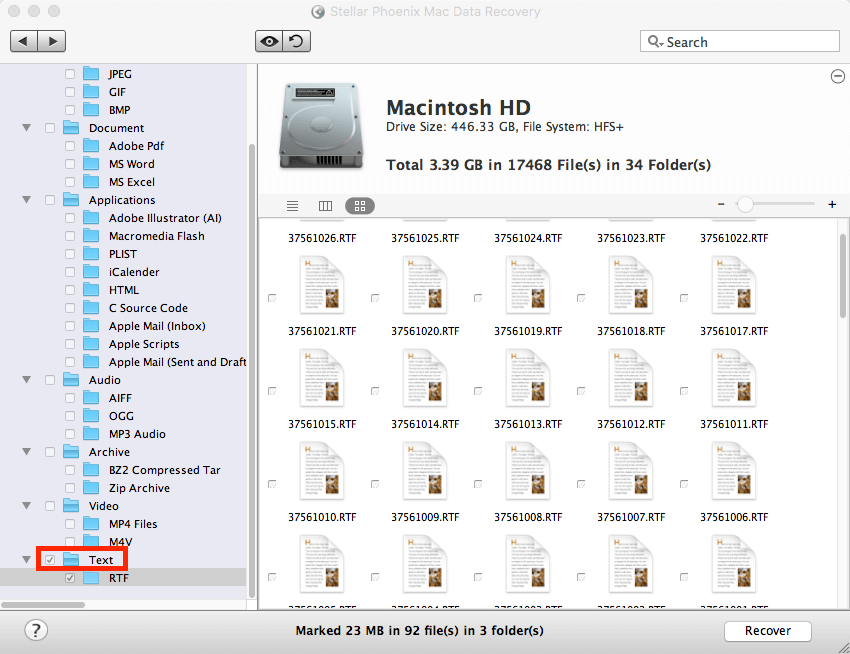
Părerea mea personală : Stellar Data Recovery for Mac a făcut o treabă destul de bună în identificarea mai multor tipuri de fișiere șterse de pe Mac-ul meu. Acestea au inclus tipurile de fotografii, videoclipuri, audio, documente, aplicații etc. cu care mă ocup aproape zilnic. În acest sens, cred că este foarte performant. Un alt avantaj este că software-ul îmi permite să previzualizez conținutul acestor fișiere. Această caracteristică îmi economisește timp pentru a evalua dacă fișierele sunt ceea ce amde fapt șterse. Un lucru de care nu sunt foarte mulțumit este procesul de scanare, care necesită mult timp. Dar o altă caracteristică pe care o apreciez este "Resume Recovery", care este concepută pentru a salva rezultatele scanării dacă sunteți la jumătatea procesului, apoi să reluați procesul când vă convine. Consultați scenariul 3 de mai jos pentru mai multe detalii.
Scenariul 3: Reluarea recuperării
Pasul 1 : Am făcut clic pe butonul Înapoi. A apărut o nouă fereastră care m-a întrebat dacă doresc să salvez informațiile de scanare. După ce am selectat Da, m-a îndrumat să aleg o destinație pentru a salva procesul de scanare. Notă: aici se afișează un "Total 3,39 GB în 17468 de fișiere în 34 de dosare".

Pasul 2 : M-am întors apoi la ecranul principal și am selectat "Resume Recovery." Acesta a încărcat rezultatul scanării salvate pentru a continua.
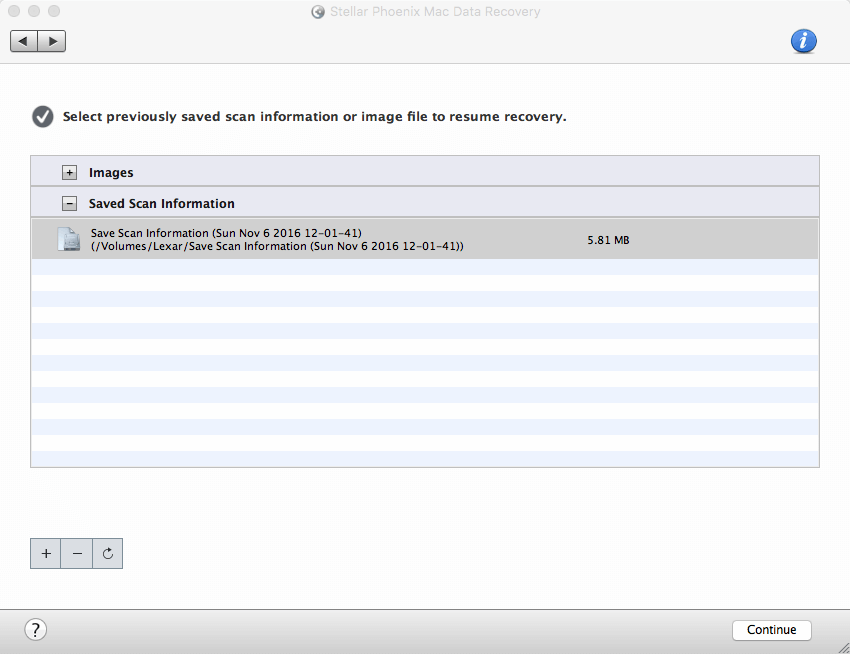
Pasul 3 : În scurt timp, a apărut mesajul "Scanare finalizată!". Cu toate acestea, a încărcat doar 1,61 GB de date. Vă amintiți că inițial a afișat 3,39 GB? Cu siguranță că lipseau unele părți din rezultate.

Părerea mea personală : Este plăcut să vedem că Stellar oferă acest mecanism Resume Recovery, astfel încât să putem scana unitatea Mac oricând dorim. După cum am spus, dacă Mac-ul are o partiție de dimensiuni mari, procesul de scanare tinde să consume mult timp. Este plictisitor să aștepți pur și simplu ca programul să termine întreaga scanare, mai ales pe o unitate mare. Prin urmare, funcția Resume Recovery este foarte utilă. Cu toate acestea, în timpul testului meu, ResumeRecuperarea nu a acoperit toate rezultatele de la rezultatul scanării anterioare. A returnat doar "Total 1,61 GB în 17468 de fișiere în 34 de dosare", în timp ce anterior a fost "Total 3,39 GB în 17468 de fișiere în 34 de dosare". Unde erau datele lipsă de 1,78 GB? Trebuie să mă întreb.
Limitări ale aplicației
În primul rând, software-ul de recuperare a fișierelor Mac nu este universal. Acesta nu poate recupera fișiere care au fost suprascrise. De exemplu, dacă ați șters fișiere de pe un aparat foto digital și ați continuat să utilizați același card de memorie pentru a salva noi fotografii, spațiul de stocare pe care îl ocupau fișierele inițiale ar fi putut fi suprascris. Dacă se întâmplă acest lucru, este imposibil ca un software de recuperare a datelor de la terțe părți să recupereze orice fișier.Prin urmare, trebuie să acționați cât mai curând posibil pentru a maximiza șansele de recuperare.
Un alt scenariu la care software-ul Stellar Data Recovery probabil că nu vă va ajuta este următorul: dacă Mac-ul dvs. utilizează un SSD (Solid State Drive) cu TRIM activat, șansele de a recupera fișierele șterse sunt aproape nule. Acest lucru se datorează diferenței dintre modul în care SSD-urile cu TRIM activat și HDD-urile tradiționale gestionează fișierele. Pur și simplu, ștergerea unui fișier prin metode normale, cum ar fi golirea coșului de gunoi, va avea ca rezultat trimiterea unei comenzi TRIM și o comandă deunitatea solid-state drive va elimina în cele din urmă datele definitiv. Prin urmare, este extrem de dificil pentru orice software de recuperare să scaneze și să colecteze datele pierdute. Acesta este și motivul pentru care SSD-urile sunt importante atunci când încercați să ștergeți definitiv fișierele de pe Mac.
De asemenea, Stellar Macintosh Data Recovery nu acceptă recuperarea datelor de pe medii de stocare activate de sistemul de operare iOS sau Android. Acceptă doar dispozitive de stocare bazate pe HFS+, FAT, NTFS. Asta înseamnă că nu îl puteți folosi pentru a recupera date de pe iPhone, iPad sau dispozitive Android. În schimb, este posibil să trebuiască să utilizați aplicații terțe, cum ar fi PhoneRescue, pe care am analizat-o mai devreme.
Este Stellar Data Recovery pentru Mac merită?
Software-ul a reușit să recupereze toate fotografiile mele șterse de pe o unitate Lexar USB și a găsit o mare varietate de elemente recuperabile pe hardul meu intern Macintosh. Dar nu este perfect, așa cum am subliniat mai sus. La prețul de 149 de dolari, cu siguranță nu este ieftin, dar dacă ați eliminat din greșeală un fișier important de pe Mac sau o fotografie prețioasă din aparatul foto, știți că acel ceva este neprețuit.
De asemenea, nu uitați de prețul pe care îl provoacă pierderea datelor - mă refer la anxietate, panică etc. În acest sens, este bine să aveți o aplicație de salvare a datelor precum Stellar, care vă poate da măcar o speranță, chiar dacă nu este 100% garantată.
În comparație cu serviciile profesionale de recuperare a datelor, care ar putea să vă coste câteva sute sau mii de dolari, aplicația Stellar Mac de recuperare a datelor nu este deloc costisitoare. Nu uitați că aplicația oferă o versiune de încercare gratuită de care puteți profita. Vă va scana unitatea, va previzualiza elementele găsite și va verifica dacă fișierele pierdute mai pot fi recuperate.
Prin urmare, cred că programul merită. Încă o dată, asigurați-vă că descărcați mai întâi versiunea demo pentru a încerca. Luați în considerare cumpărarea licenței doar atunci când sunteți sigur că datele dvs. sunt recuperabile.
Concluzie
Trăim în era digitală; uneori este ușor să ștergem din greșeală fișiere de pe dispozitivele noastre cu câteva clicuri sau atingeri. Și, odată ce datele prețioase dispar, poate fi un coșmar dacă nu le faceți o copie de rezervă.
Din fericire, o aplicație Mac precum Stellar Data Recovery pentru Mac vă poate ajuta să recuperați acele informații pierdute - atâta timp cât vă luați măsurile de precauție adecvate și acționați rapid. Software-ul nu este perfect. Am găsit câteva erori în timpul testului meu; procesul de scanare tinde să fie lung dacă Mac-ul dvs. are un volum mare. Dar, software-ul se ridică la înălțimea scopului pe care și-l propune - aducerea înapoi a datelor pe care le-ați șters sau le-ați pierdut din morți. Programul este sigur, ușor de utilizat și oferă undemo gratuit cu caracteristici limitate. Aș fi bucuros să pun aplicația în lista mea de salvare, pentru orice eventualitate.
Ultimul lucru pe care vreau să vi-l reamintesc este importanța backup-ului de date. Poate că sună de modă veche și probabil că o auziți tot timpul. Dar este încă cea mai eficientă și eficace modalitate de a preveni dezastrele legate de pierderea de date. Gândiți-vă la acel sentiment: "O, nu, am șters ceva din greșeală! O, da, am o copie salvată pe hard disk-ul extern..." Deci, ați înțeles ce vreau să spun. Backup-ul este întotdeauna rege.
Obțineți Stellar Data Recovery pentru MacDeci, găsiți această recenzie Stellar Data Recovery utilă? Lăsați un comentariu mai jos.

